[first-day-of-every-month-info]
2021年3月1日。あっという間に2ヶ月が過ぎました。そして2月は更新していないことに気づきました…毎月1日と言えば、モバイルデータ通信量リセット&通信内容確認の日ですよ。モバイルデータ通信量確認サイクルを認識・意識し、月末に正しいモバイルデータ通信量を確認するために、月初1日にはモバイルデータ通信量をリセットしましょう。
iPhone/iPadのリセットの手順やでぐっちの2021年2月のモバイルデータ通信量やスマホ料金も合わせてご紹介します。
モバイルデータ通信量確認サイクル
スマートフォンでどれくらい通信をしたかの通信量の計測期間は月初1日から月末までの会社が多いのではないかと思います。
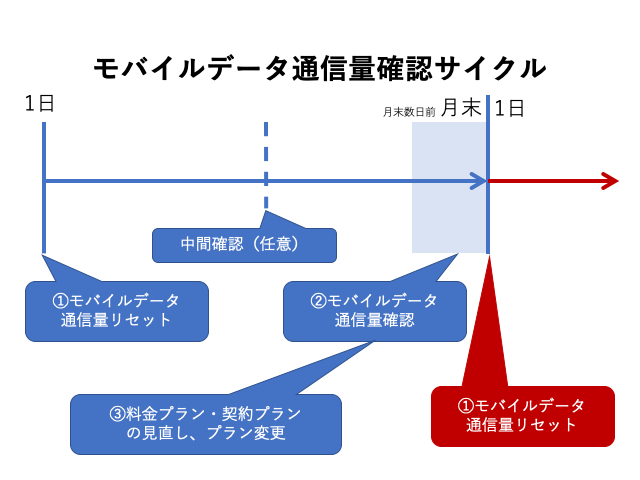
1日にモバイルデータ通信量を確認してからでは、料金プラン・契約プランの見直し、変更の反映が最悪1ヶ月先になってしまいます。
なので図のように、
- 月初1日はモバイルデータ通信量のリセットのみを確認する
- (数日前から)月末にモバイルデータ通信量を確認する
- (必要に応じて)料金プラン・契約プランの見直しを行う
のサイクルで確認することを提案します。
これにより、
- 料金の課金単位をキッチリ1ヶ月単位
にできます。
iPhoneでのモバイルデータ通信量の確認とリセット方法
ドコモ以外の通信事業者であれば設定アプリのモバイルデータ通信で確認&リセットできます。
[open title=’展開して手順を確認する’]
[timeline]
[tl title=’1.【設定】アプリをタップし起動します’]
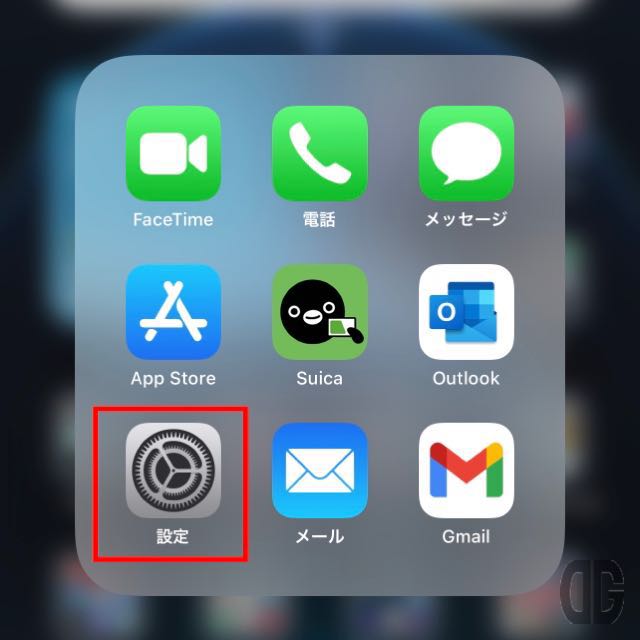
[/tl][tl title=’2.【モバイル通信】をタップします’]
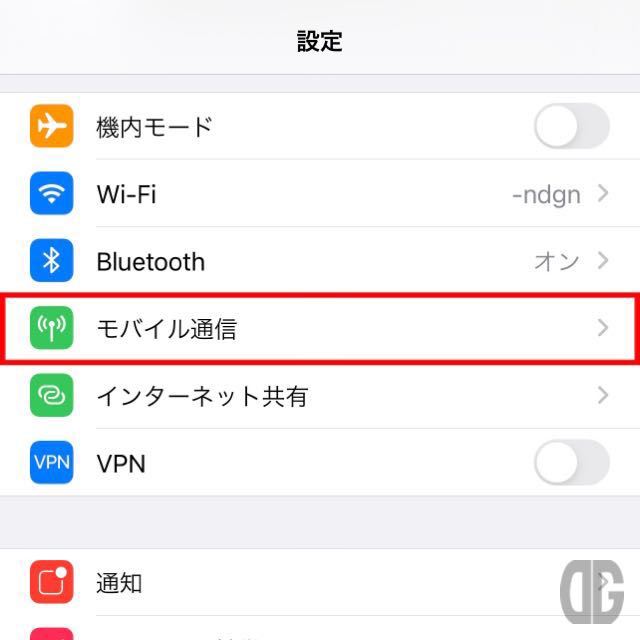
[/tl][tl title=’3.【使用状況】で全体の使用量を確認します’]
ドコモ以外の方は【使用状況】で確認できます。
[alert title=”注意”]※ドコモでモバイル通信プランを設定していると、1日の0:00の時点で使用状況がリセットされます。そのため、リセットする作業は必要ありません。
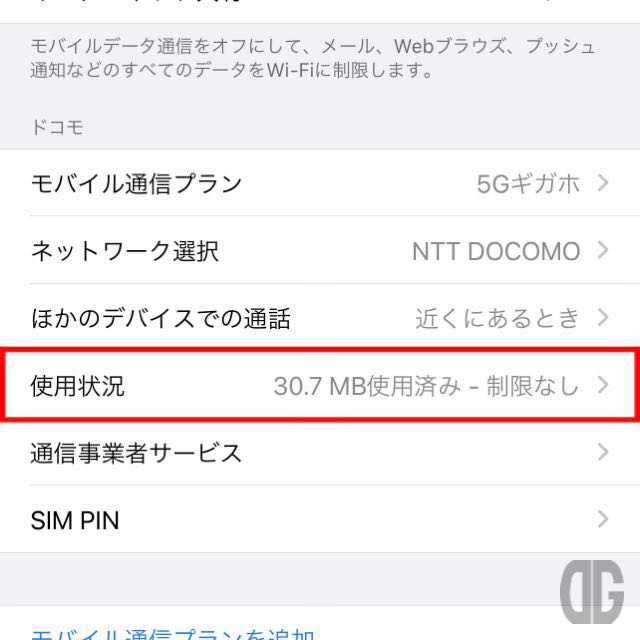
【>】で先を見ても今月分になってしまっています…
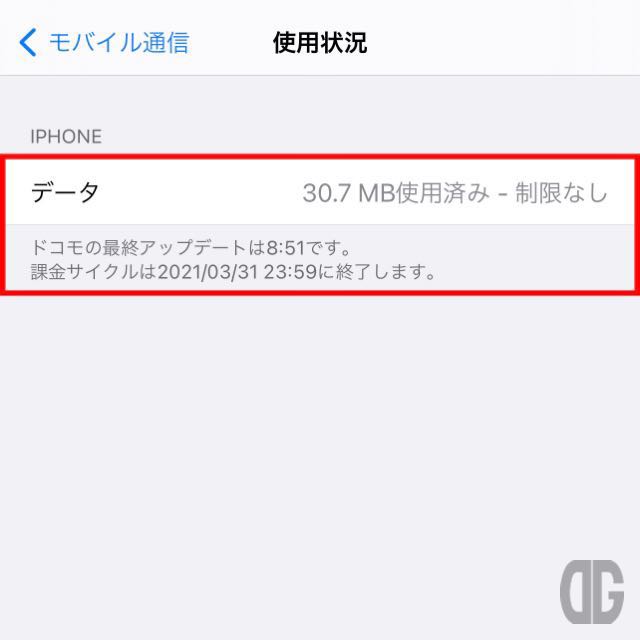
[/alert]
[/tl][tl title=’4.【モバイルデータ通信】で使用状況を確認します’]
「モバイルデータ通信」(ドコモの場合は「前回の支払請求期間」タブ)に先月の情報が記載されています。
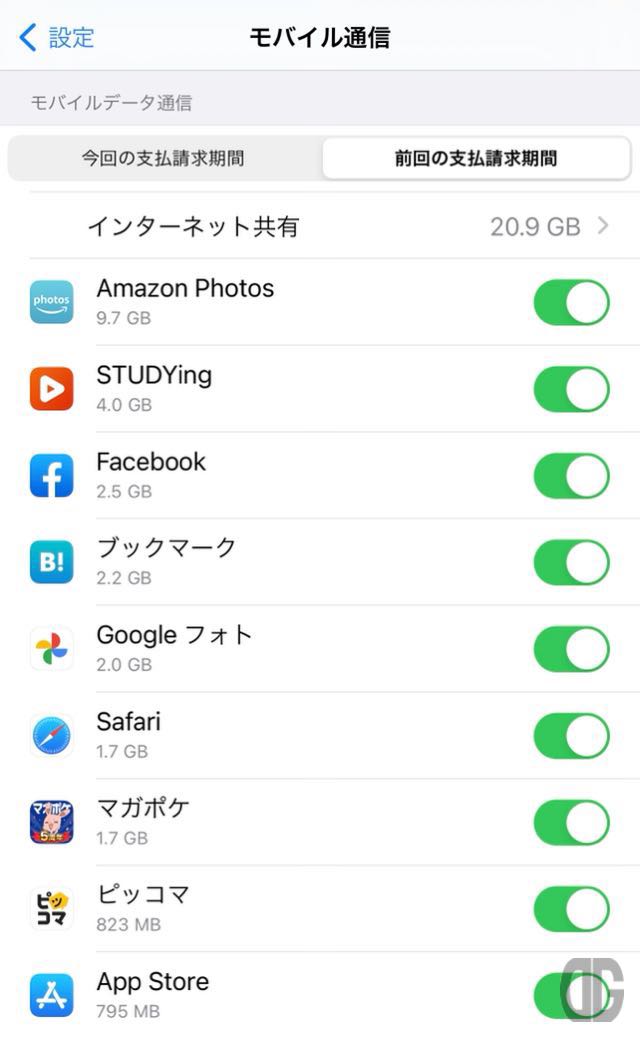
[tl][tl][/tl][/timeline]
[/open]
iPad(またはドコモ以外)でのモバイルデータ通信量の確認とリセット方法
【設定】アプリのモバイルデータ通信で確認&リセットできます。
[open title=’展開して手順を確認する’]
[timeline]
[tl title=’1.【設定】アプリをタップし起動します’]
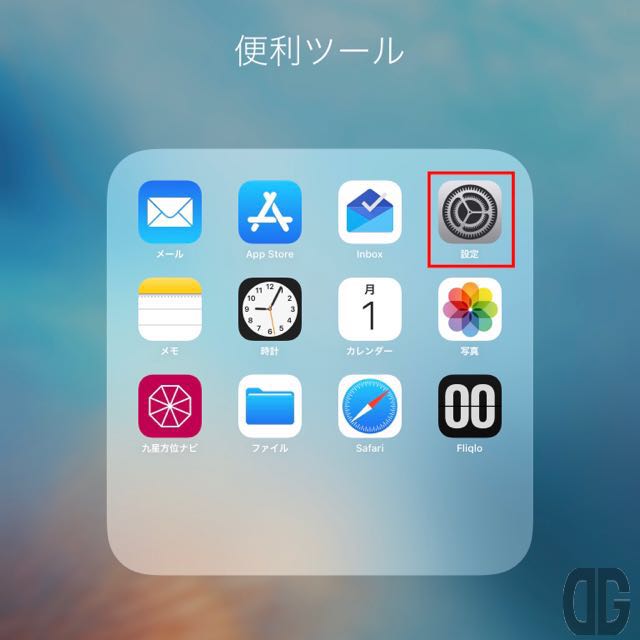
[/tl][tl title=’2.左ペインの【モバイルデータ通信】をタップすると右ペインにモバイルデータ通信の詳細が表示されます’]
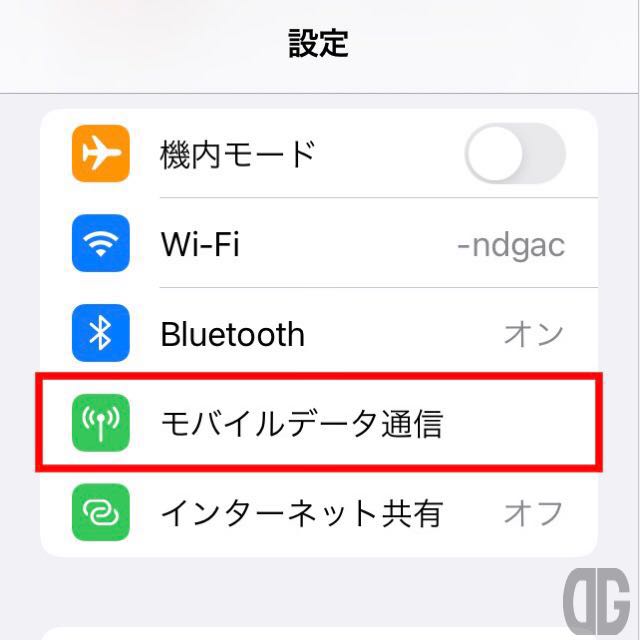
右ペイン
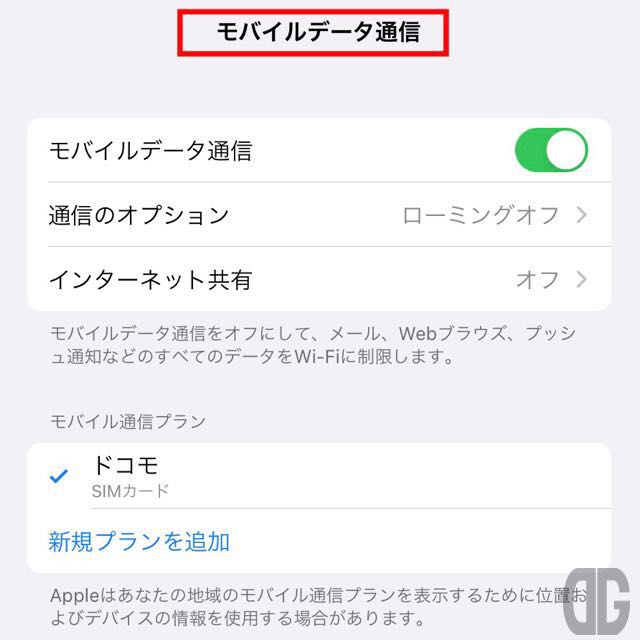
[/tl][tl title=’3.右ペインをスクロールすると【モバイルデータ通信】に現在までの合計ならびに各アプリごとの使用量を確認できます’]
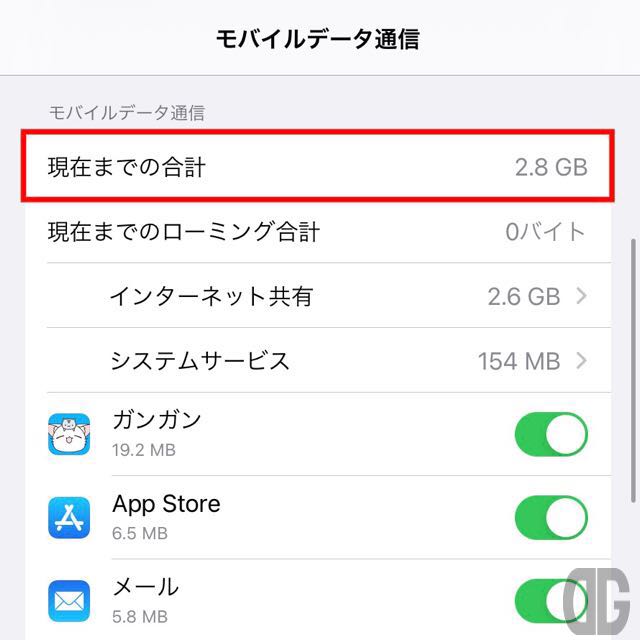
[/tl][tl title=’4.モバイルデータ通信量をリセットします’]
モバイル通信の画面を一番下までスクロールし、【統計情報のリセット】をタップします。
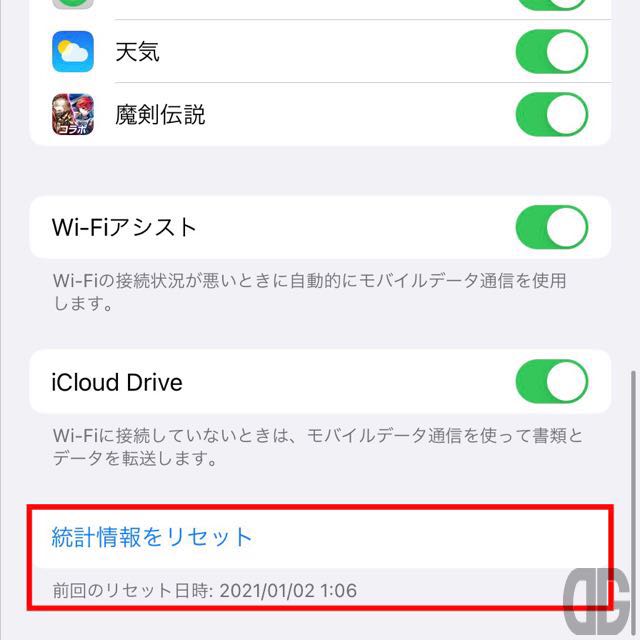
再確認されるので【統計情報をリセット】をタップします。
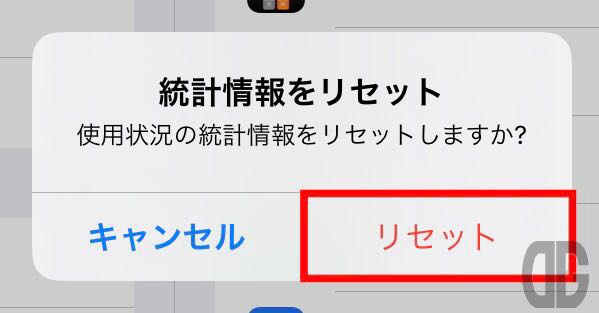
【現在までの合計】が0バイトになっていることを確認します。
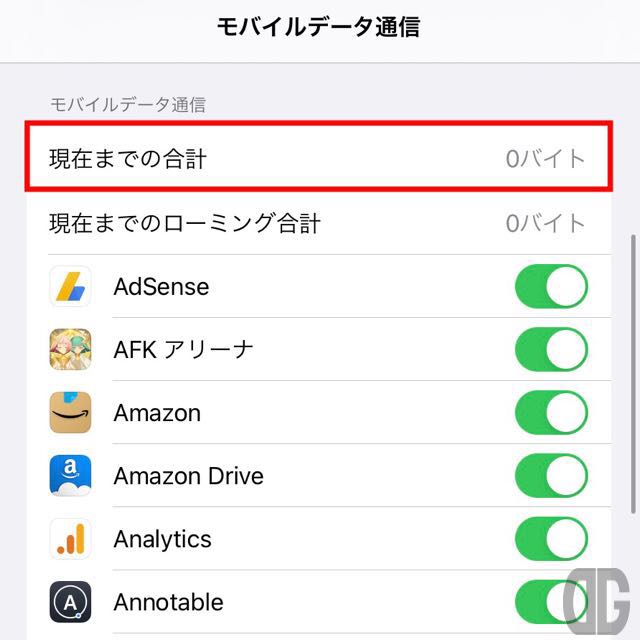
またスクロールした一番したの前回のリセット日時が今日になっていることを確認します。
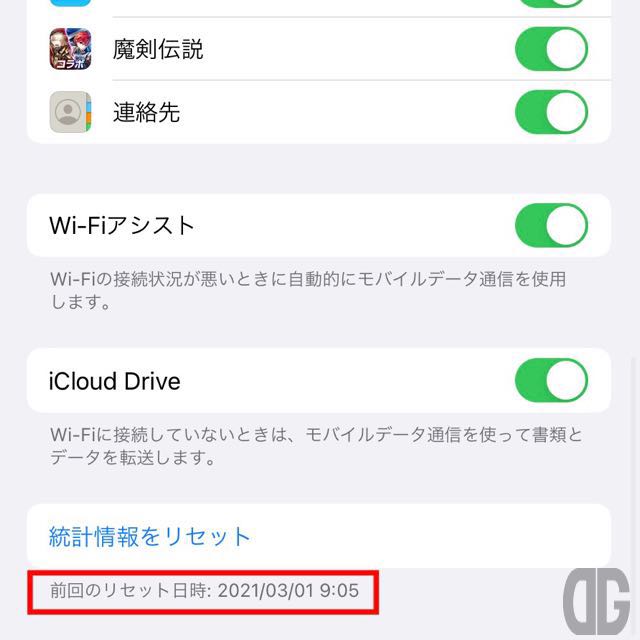
システムサービスの利用量もリセットされています。
[/tl][tl][/tl][/timeline]
[/open]
ドコモでの先月の全体のモバイルデータ通信量の確認手順
ドコモでモバイル通信プランを設定しているとき、
- 月が変わってしまうと全体の通信量がわからなくなってしまう
という弱点と、
- データ通信をシェアしていると全体のモバイル通信量がわからない
という点があります。
なので、ドコモでモバイル通信プランを設定しているときには【My docomo】アプリで全体の通信量を確認する必要があります。
[open title=’手順を見るには展開する’]
[timeline]
[tl title=’1.【My docomo】をタップします’]
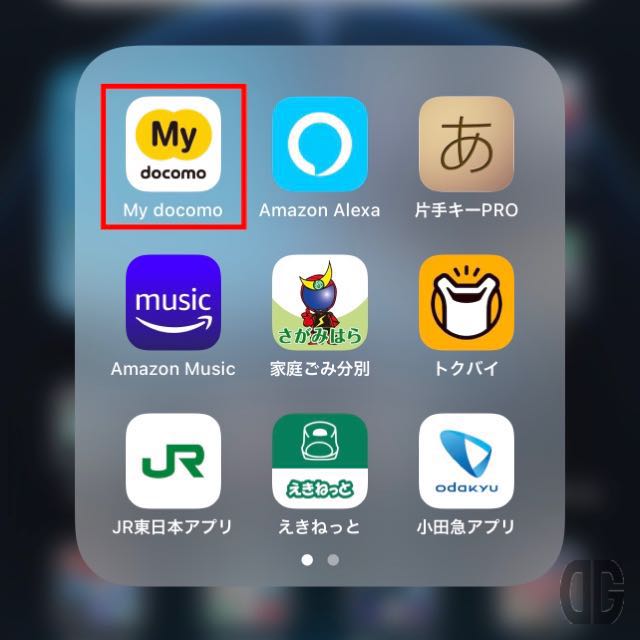
[/tl][tl title=’2.パスコードを入力します’]

[/tl][tl title=’3.【データ通信量 >】をタップします’]
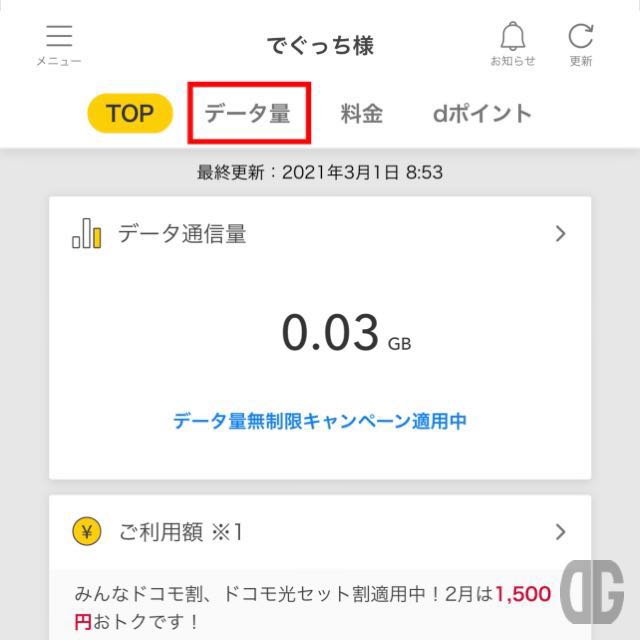
1日を回っているとやはりリセットされた情報になっているため、「モバイルデータ通信量 >」をタップします。
[/tl][tl title=’4.画面をスクロールし【過去の利用データ通信量】で先月のモバイルデータ通信量を確認します’]
画面をスクロールし先月分のデータ通信量を確認します。
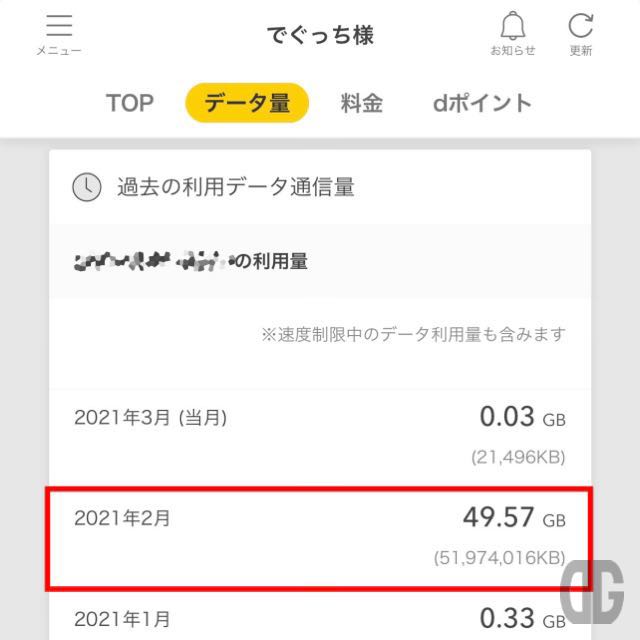
先月は49.57と先月より14.45GB増となりました。
[/tl][tl title=’5.画面上部の「料金」をタップすると先月分を含めた料金が表示されます。’]
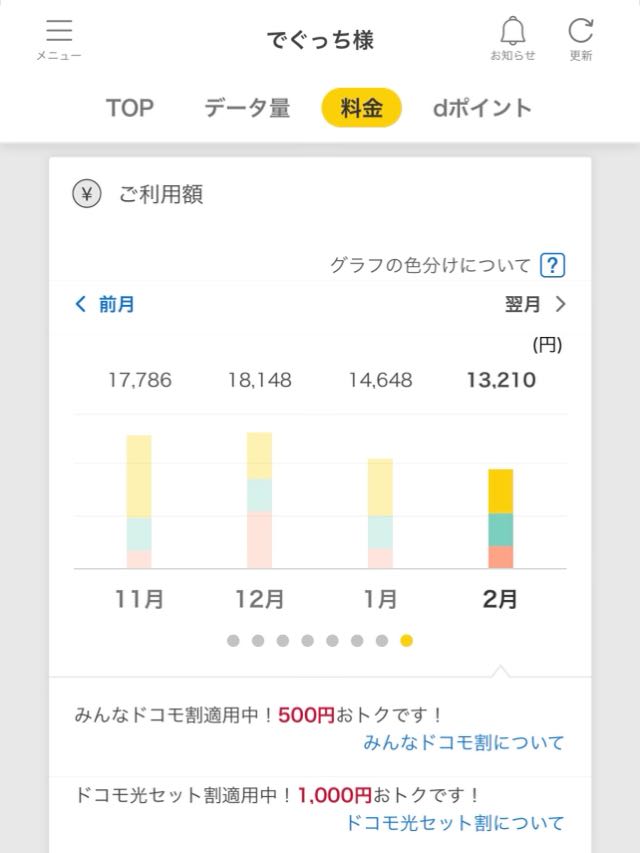
[/tl][tl title=’6.画面上部の「dポイント」をタップするとdポイントの合計推移が表示されます。’]
「ポイント獲得・利用履歴を見る」をタップすると詳細を確認できます。
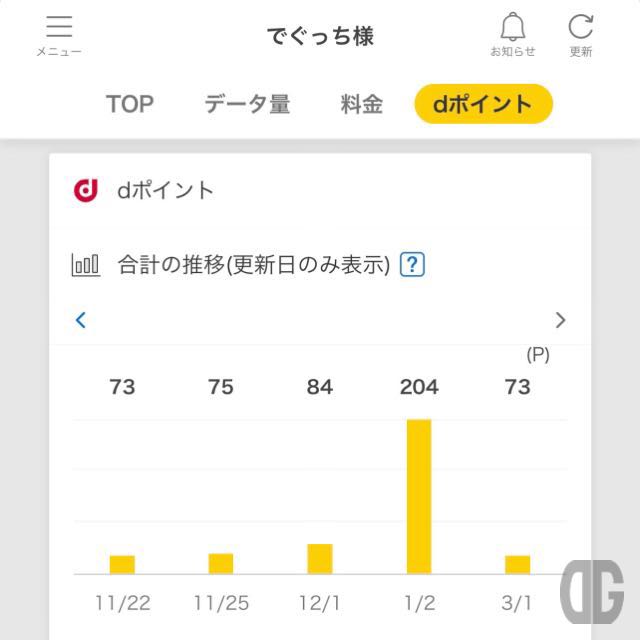
[/tl][tl][/tl][/timeline]
[/open]
先月のモバイルデータ通信量・料金の振り返り
モバイルデータ通信量の振り返り
月が変わればモバイルデータ通信量が確定するので、正しく通信量を確認できます。
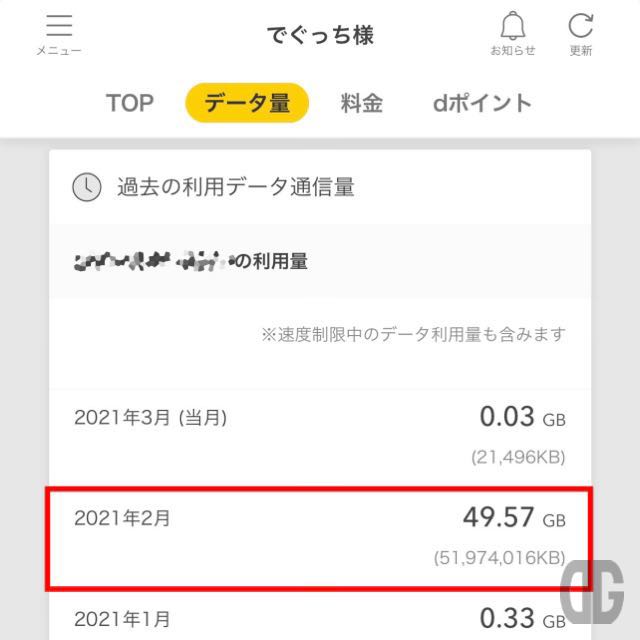
先月は 49.57GBでした。
アプリ別に確認すると、、、
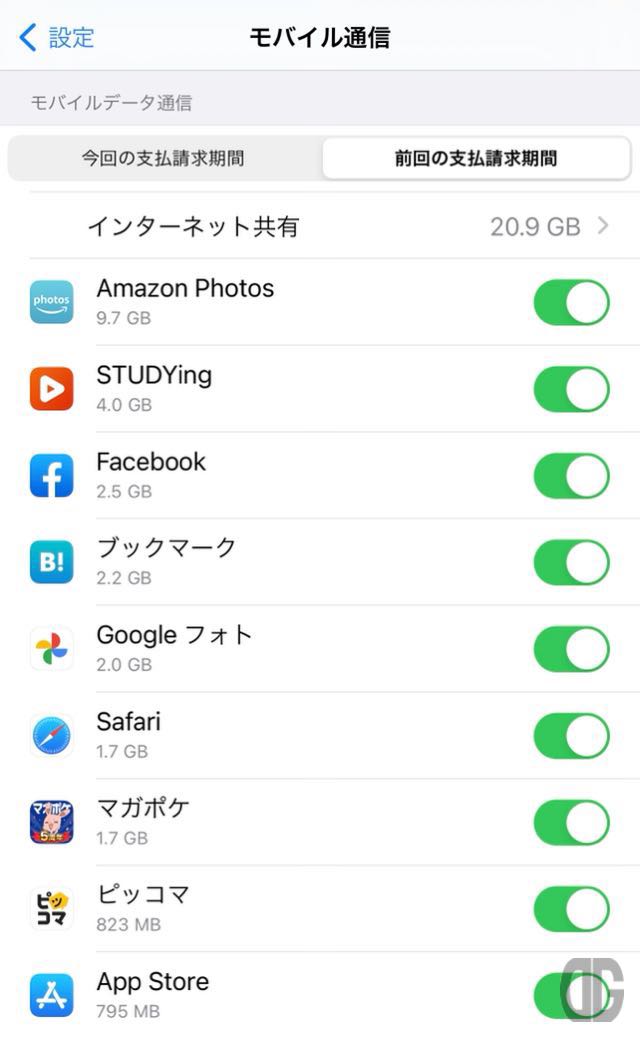
利用しているアプリ・サービスのトップ10は、
| 1 | インターネット共有 | テザリング | 20.9GB(+19.6GB) |
|---|---|---|---|
| 2 | Amazon Photos | 写真バックアップ | 9.7GB(-0.2GB) |
| 3 | STUDYing | 学習 | 4.0GB(-.-GB) |
| 4 | SNS | 3.5GB(+0.1GB) | |
| 5 | (はてな)ブックマーク | SNS | 2.5GB (-0.9GB) |
| 6 | Googleフォト | 写真バックアップ | 2.0GB(-5.8GB) |
| 7 | Safari | ブラウザ | 1.7GB(+0.1GB) |
| 8 | マガポケ | マンガ | 1.7GB (+0.1GB) |
| 9 | ピッコマ | マンガ | 832MB(-.-GB) |
| 10 | App Store | アプリ導入 | 795MB(-0.028GB) |
という結果になりました。(カッコ内は前回からの増減)
5Gギガホは現在通信量気にしなくていいからラク~
iPadのモバイルデータ通信量
先月外出時にテザリング用途で持ち出したぐらいで、あとは誤差。
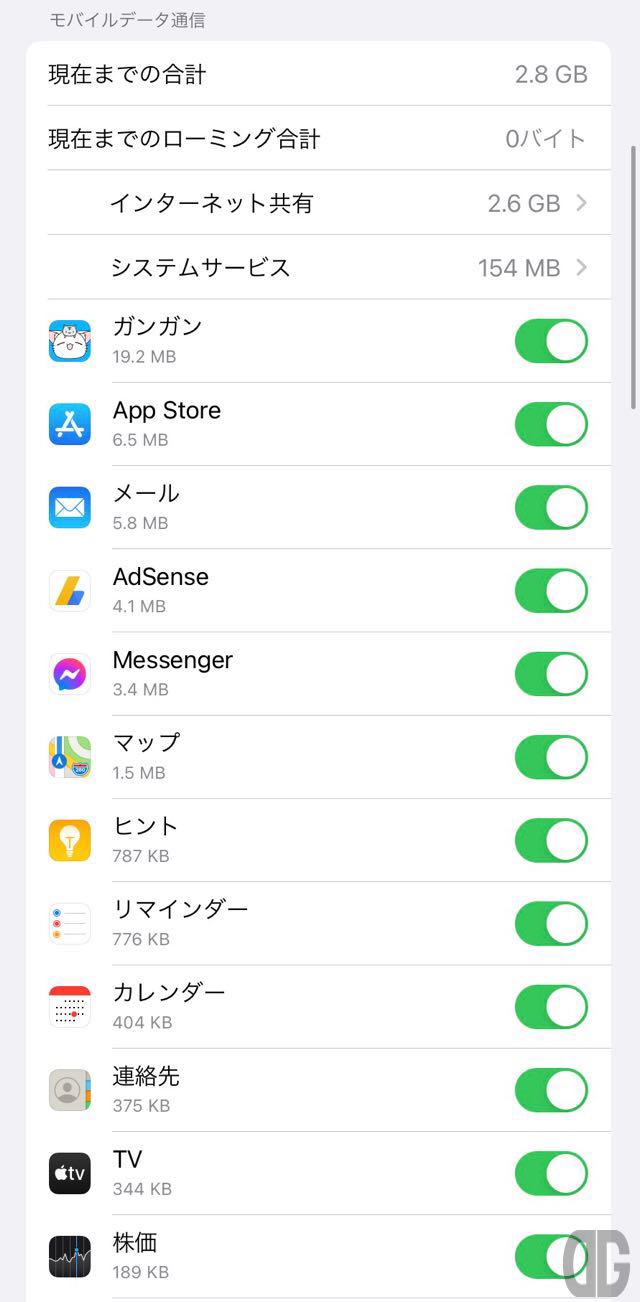
スマホ料金
でぐっちのスマホ料金の詳細を公開します。
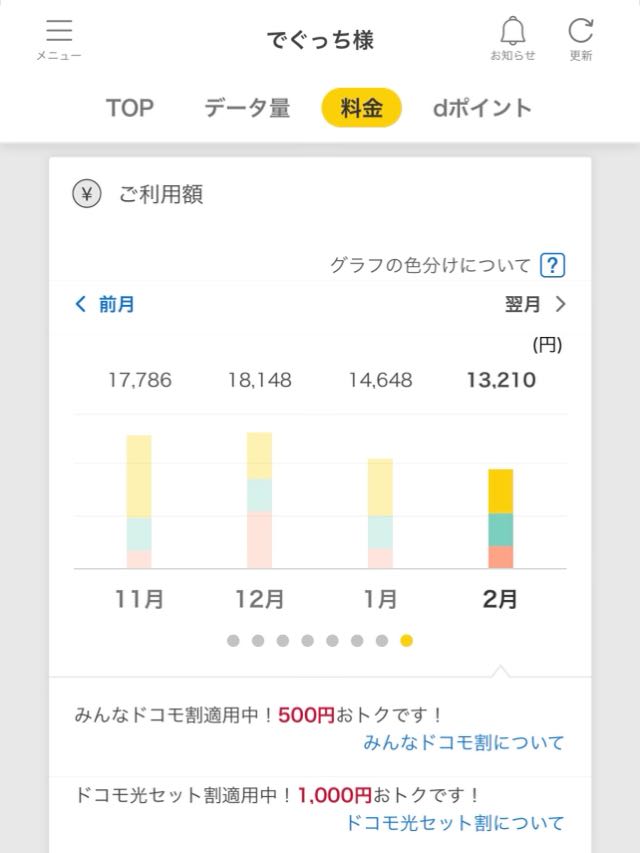
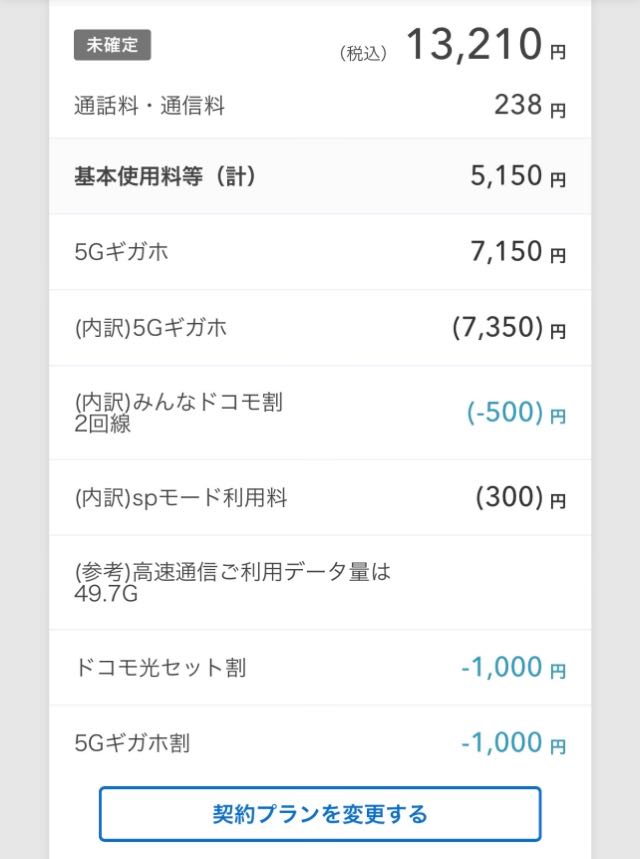
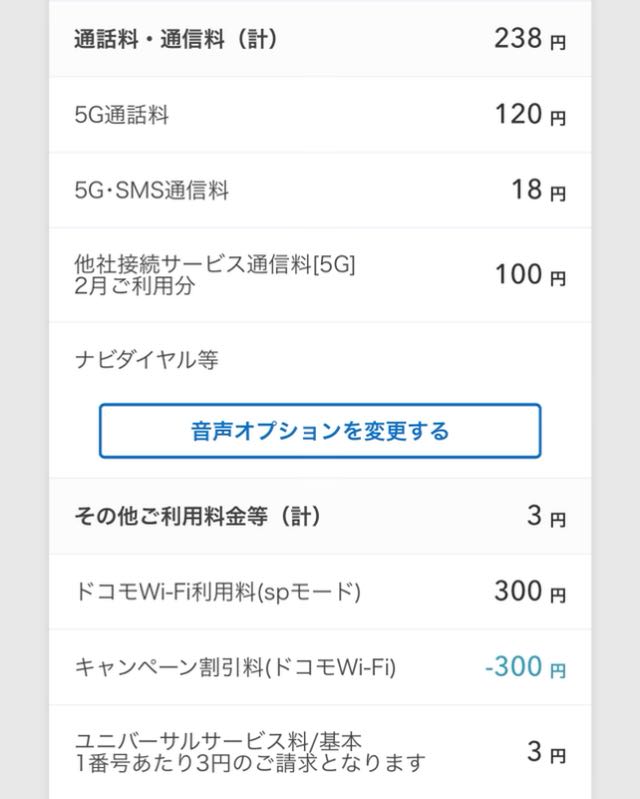
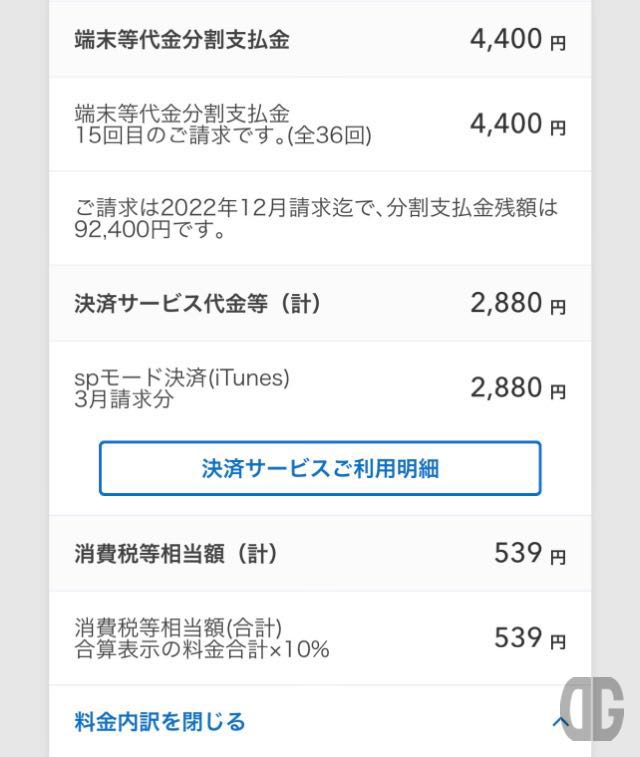
「5G通話料」「5G・SMS通信量」とか何でも5Gが付くんですね、、、
「他社接続サービス通信料[5G]」って何だろう?
毎月1日はモバイルデータ通信量リセット、毎月月末はモバイルデータ通信量確認&プランの見直しを実施しよう
ドコモのiPhoneで通信プランを設定していると自動でリセットされますが、ドコモのデータ通信SIMや他のキャリア、格安SIMなどではモバイルデータ通信量のリセットは明示的に手動で実施する必要があります。
iPhoneではアプリ別の使用状況が確認できるので、できるだけ正確な情報を得るためには毎月1日の本格的な通信を実施する前に行う必要があります。
正しい通信量を確認することで、
- ぜんぜん通信していないのに高い料金プランを利用する
- 逆に、安い料金プランを利用したため、高速通信をするために高い料金で追加のギガを購入する
といったムダ遣いをなくすことができます。
正しい通信量を確認できるようにすることで、賢いモバイルデータ通信をしましょう。
では、今回はこの辺で。
月末のモバイルデータ通信量確認&プラン見直しの検討、変更方法についてはこちら
月末の作業についてはこちらをご確認ください。
[card2 id=”70377″]
[f-d-o-e-m-list]